Структура документа Excel
Каждый документ представляет собой набор таблиц - рабочую книгу,
которая состоит
из одного или многих рабочих листов.
Каждый рабочий лист имеет название. Это как бы отдельная
электронная таблица. Файлы Excel 2003 имеют расширение .XLS.
Столбцы обозначаются латинскими буквами:
А, В, С... Если букв не хватает, используют
двухбуквенные обозначения АА, АВ и далее.
Максимальное число столбцов в таблице - 256.
Строки нумеруются целыми числами.
Максимальное число строк, которое может
иметь таблица - 65536.
Ячейки в Excel 9x располагаются на пересечении
столбцов и строк.
Номер ячейки формируется
как объединение номеров столбца и строки без
пробела между ними.
Таким образом, А1, CZ31 и НР65000 -
допустимые номера ячеек.
Программа Excel вводит номера ячеек
автоматически. Одна из ячеек на
рабочем листе всегда является текущей.







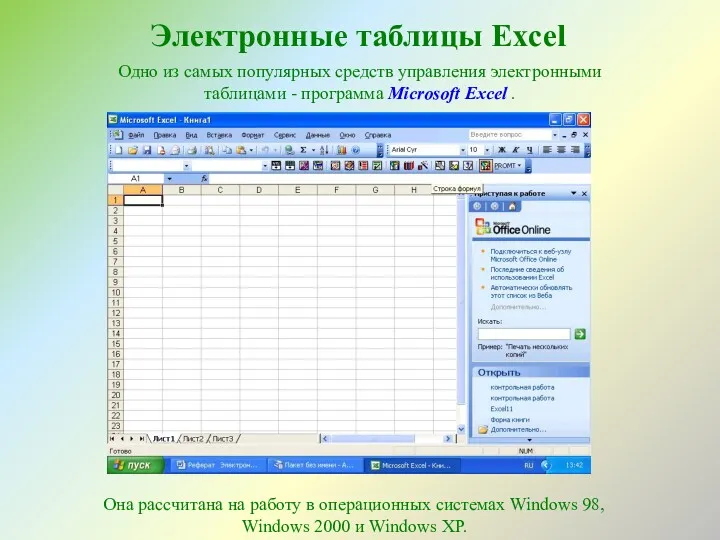
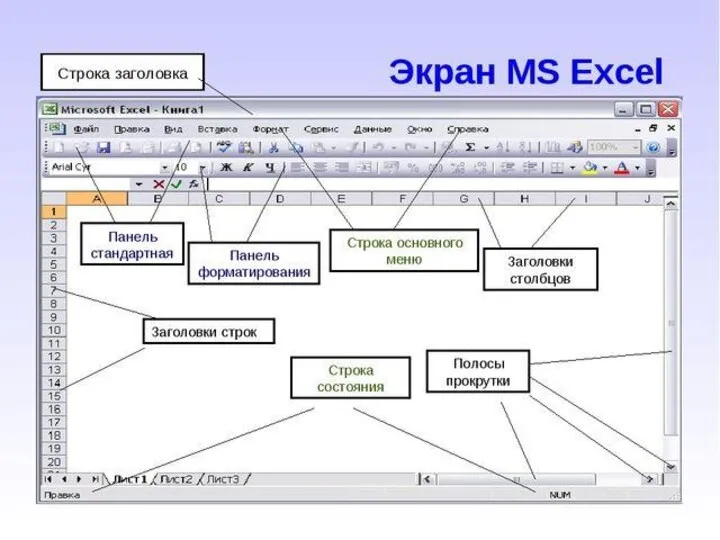




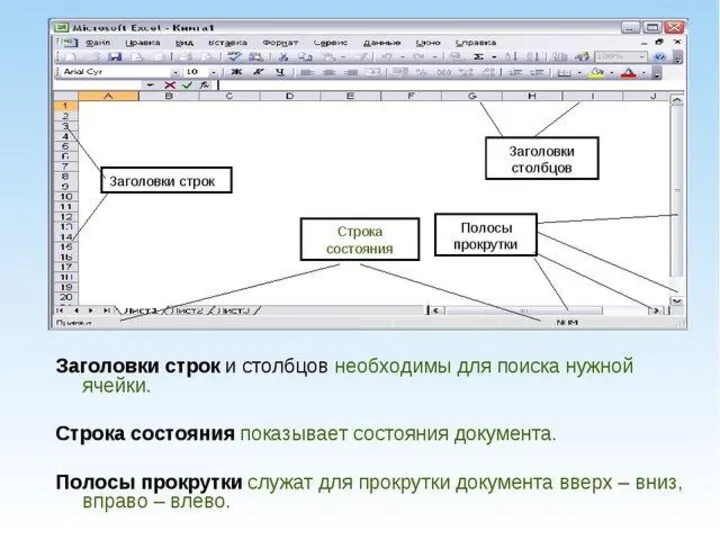
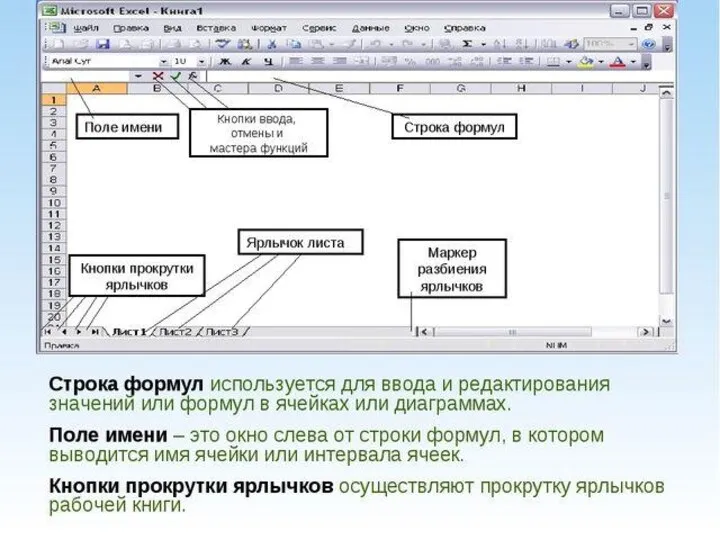


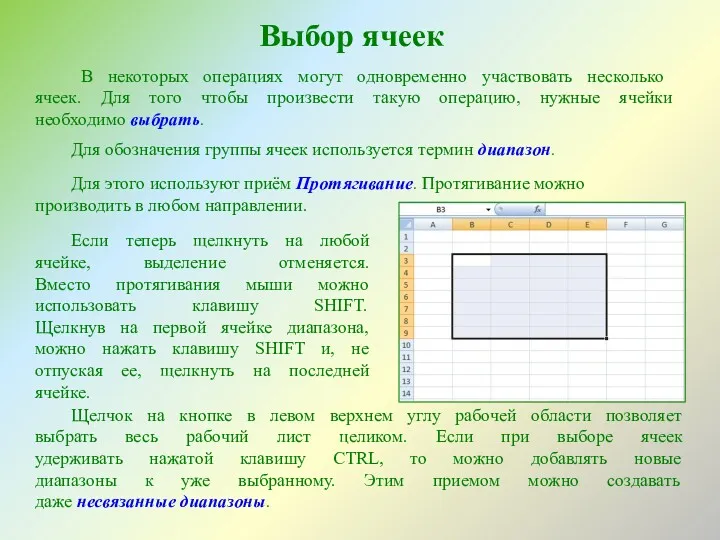



 Сервлети та JSP
Сервлети та JSP Решение задания В6 с ЕГЭ по информатике
Решение задания В6 с ЕГЭ по информатике Краткий обзор интернет-портала OCS
Краткий обзор интернет-портала OCS История развития Интернет
История развития Интернет Игровой движок Engine 5.2.4
Игровой движок Engine 5.2.4 OpenGL установка
OpenGL установка Защита информационных процессов в компьютерных системах
Защита информационных процессов в компьютерных системах Розробка автоматизованої комп’ютерної системи обліку ресурсів і випуску продукції
Розробка автоматизованої комп’ютерної системи обліку ресурсів і випуску продукції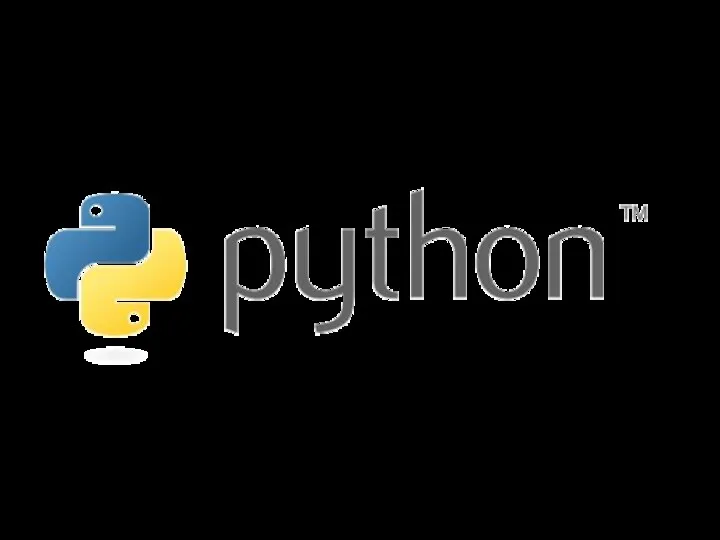 Язык программирования Python
Язык программирования Python MS Access мәліметтер қорын басқару жүйесі
MS Access мәліметтер қорын басқару жүйесі What is cloud computing
What is cloud computing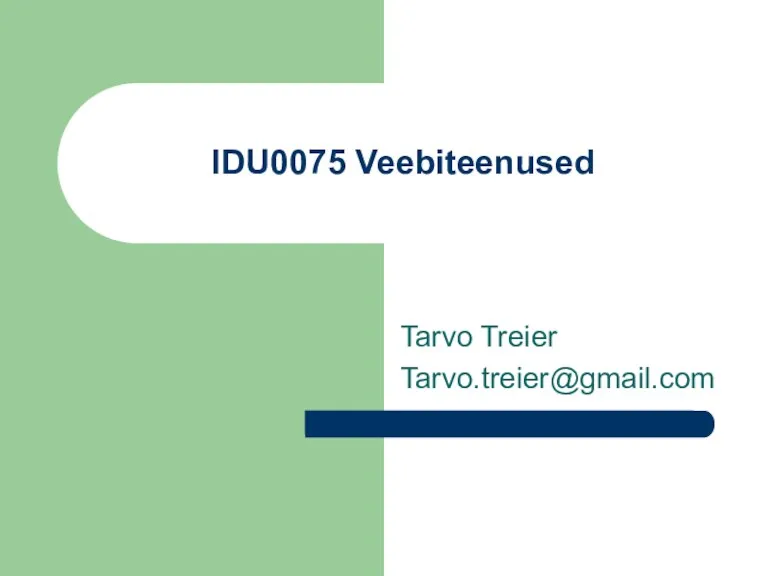 IDU0075 Veebiteenused. (L3)
IDU0075 Veebiteenused. (L3)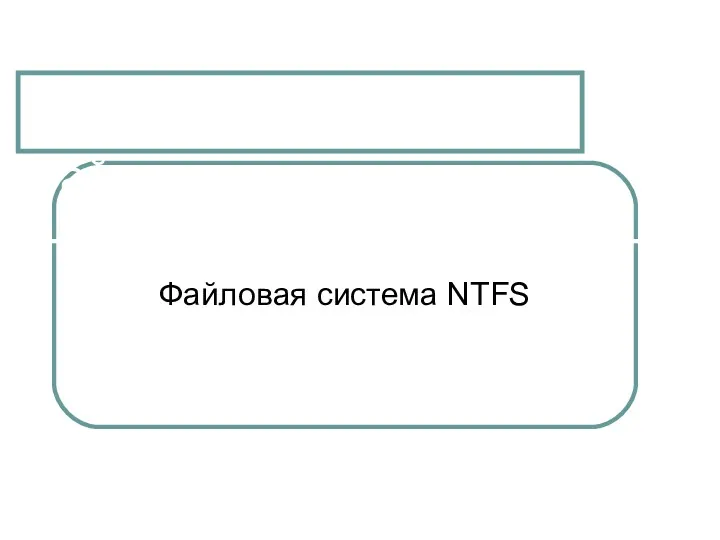 Файловая система NTFS
Файловая система NTFS Компьютерная локальная сеть в ЗАГСе
Компьютерная локальная сеть в ЗАГСе Диаграмма деятельности языка UML 2 (Лекция 6)
Диаграмма деятельности языка UML 2 (Лекция 6) Одномерные массивы целых чисел. Начала программирования. (9 класс)
Одномерные массивы целых чисел. Начала программирования. (9 класс)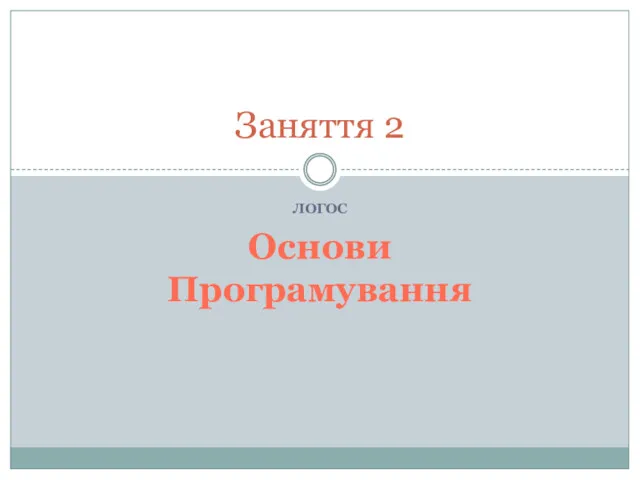 Основи програмування
Основи програмування Интернет. Правила безопасности в сети Интернет
Интернет. Правила безопасности в сети Интернет Презентация Личный сайт. Первые шаги...
Презентация Личный сайт. Первые шаги... Массивы. Строки. Пользовательские типы.(Тема 3)
Массивы. Строки. Пользовательские типы.(Тема 3)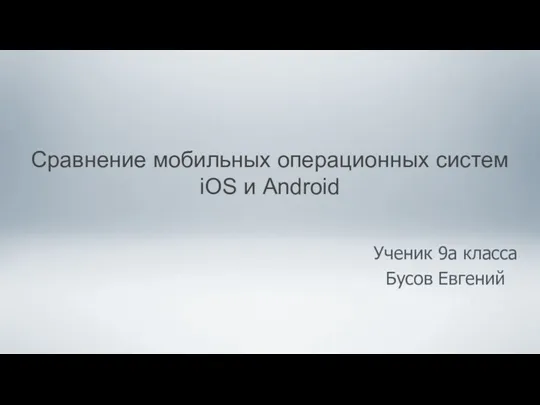 Сравнение мобильных операционных систем iOS и Android
Сравнение мобильных операционных систем iOS и Android Үзілістерді ұйымдастыру принціптері.Үзілістін көпдеңгейлік жүйелері. Артықшылықтары
Үзілістерді ұйымдастыру принціптері.Үзілістін көпдеңгейлік жүйелері. Артықшылықтары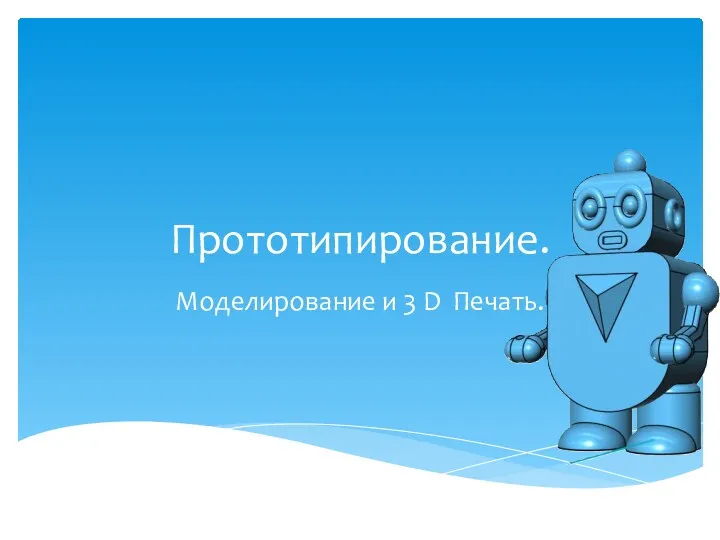 Прототипирование. Моделирование и 3D печать. Занятия в кружке
Прототипирование. Моделирование и 3D печать. Занятия в кружке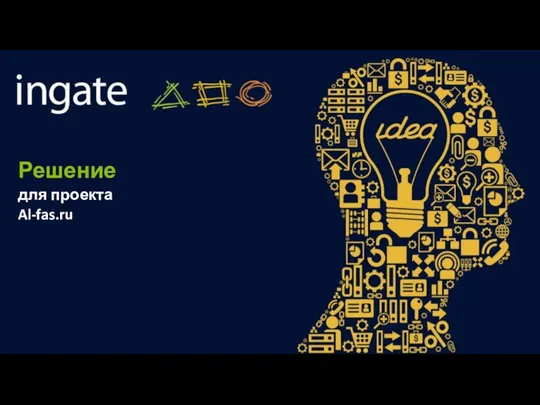 Решение для проекта Al-fas.ru. Коммерческое предложение
Решение для проекта Al-fas.ru. Коммерческое предложение Своя игра. Мир информатики
Своя игра. Мир информатики Задания ЕГЭ по информатике
Задания ЕГЭ по информатике Организация курсов компьютерной грамотности НКО на базе центров социального обслуживания
Организация курсов компьютерной грамотности НКО на базе центров социального обслуживания Алгоритмы и исполнители
Алгоритмы и исполнители